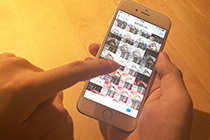【iPhone編その2】あまり聴かない音楽データも思い切って削除!
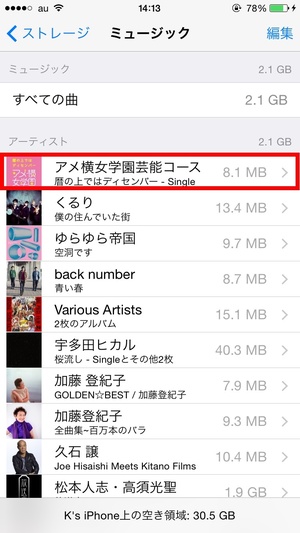
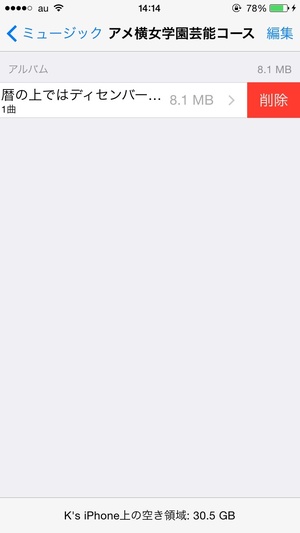
「設定」アプリの「ストレージ」の項目では、iPhoneに入っている楽曲を削除することも可能です。アプリ同様に各楽曲の容量を個別に確認できるので、普段聴かない楽曲で容量を食うものは削除してしまいましょう。
楽曲の削除は、「ストレージ」の画面で「ミュージック」をタップし、任意の楽曲を選択した後、曲名を左にスワイプして「削除」をタップすれば実行できます。
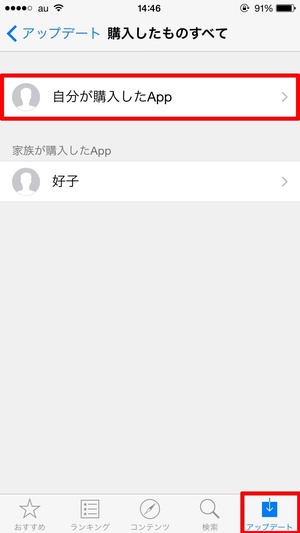
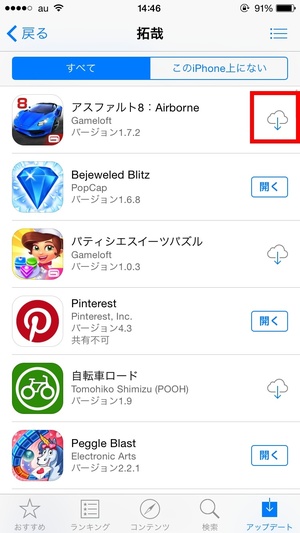
なお、iPhoneから削除したアプリや楽曲は、一度購入したものであれば無料で再ダウンロードすることが可能です。アプリの場合は、「App Store」で画面右下の「アップデート」をタップし、「自分が購入したApp」の項目から再ダウンロードしましょう。
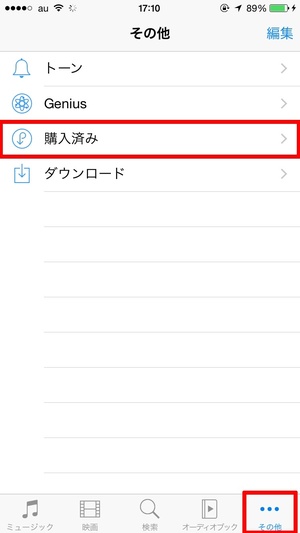
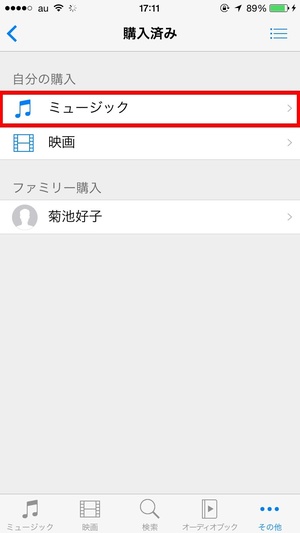
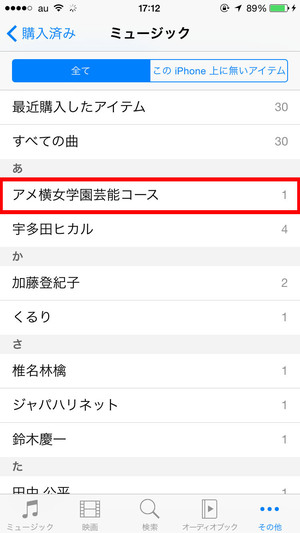
楽曲を再ダウンロードしたい場合は、「iTunes Store」で画面右下の「その他」をタップし、「購入済み」の項目に進みましょう。ここで任意の楽曲を選択すれば、再ダウンロードできます。
関連記事